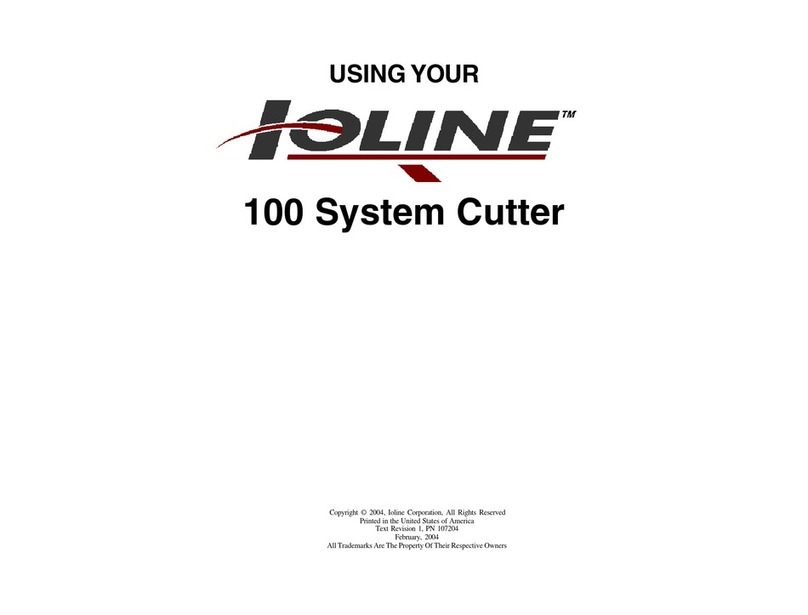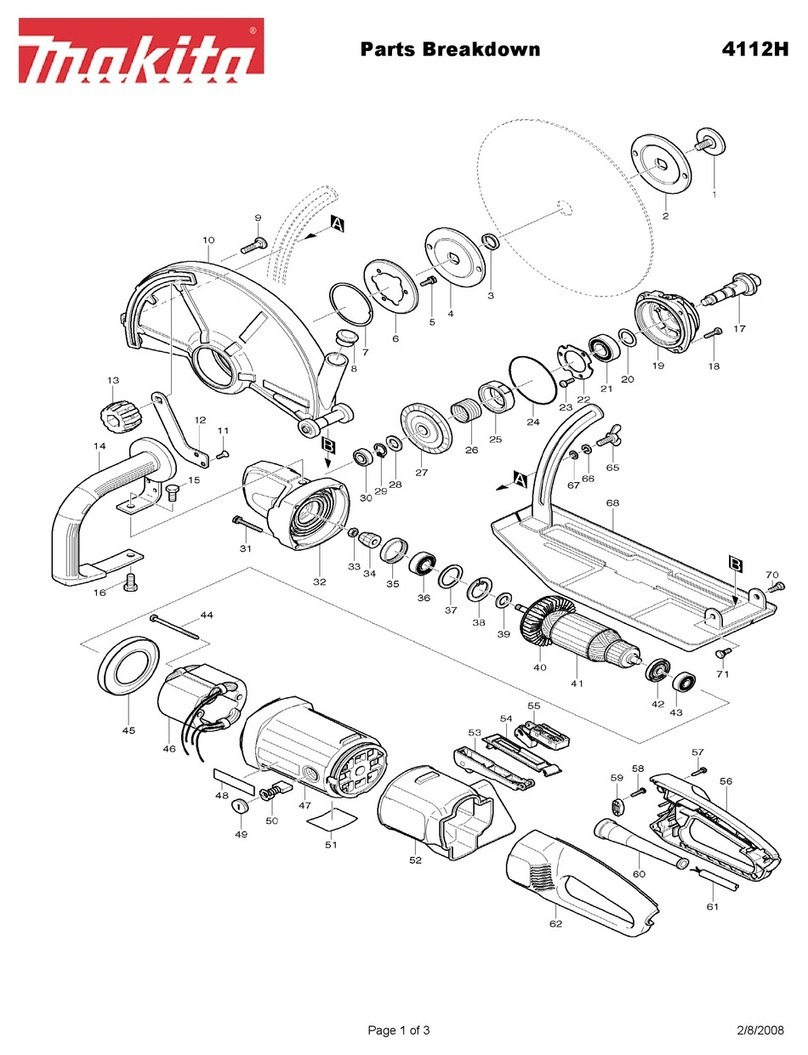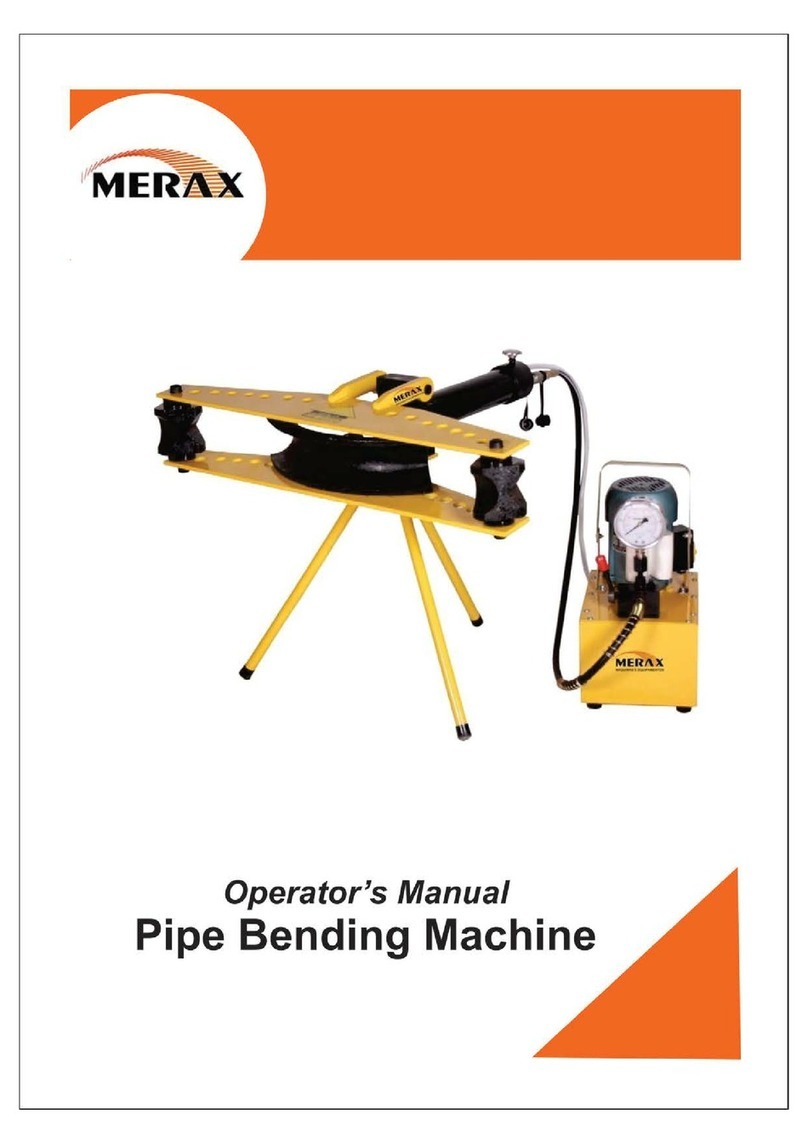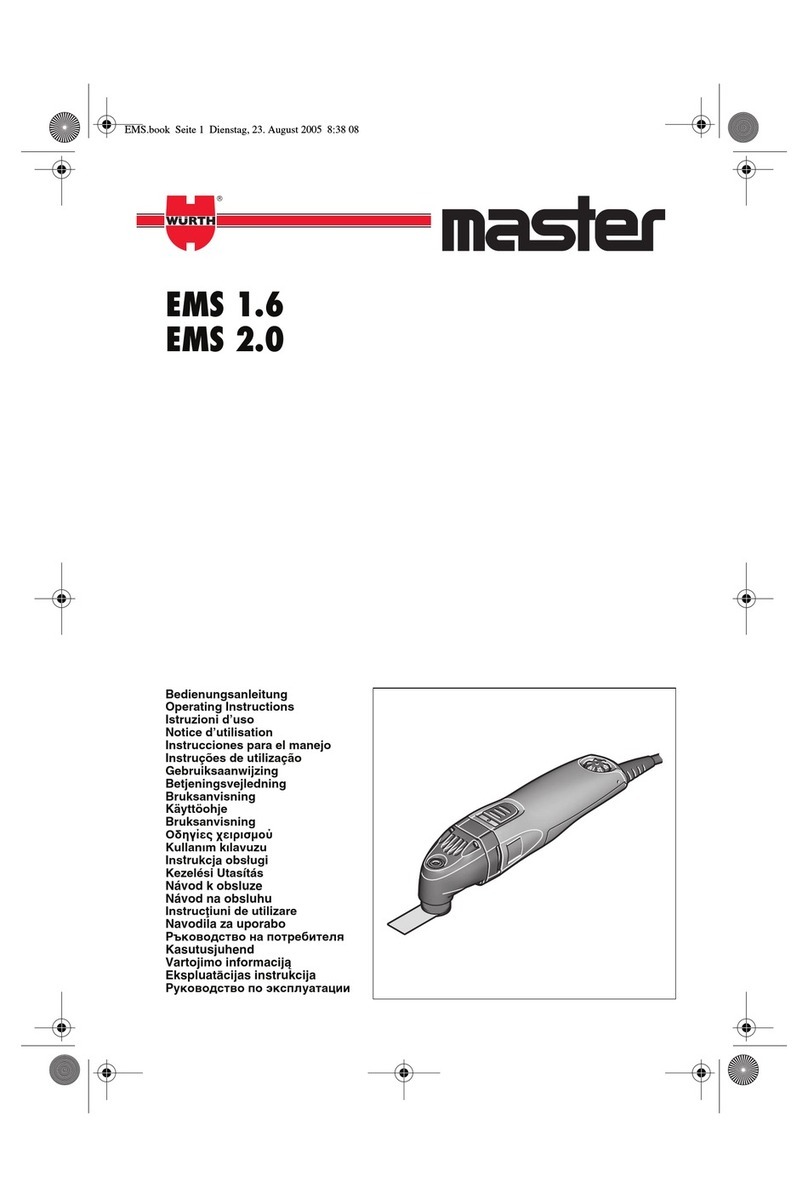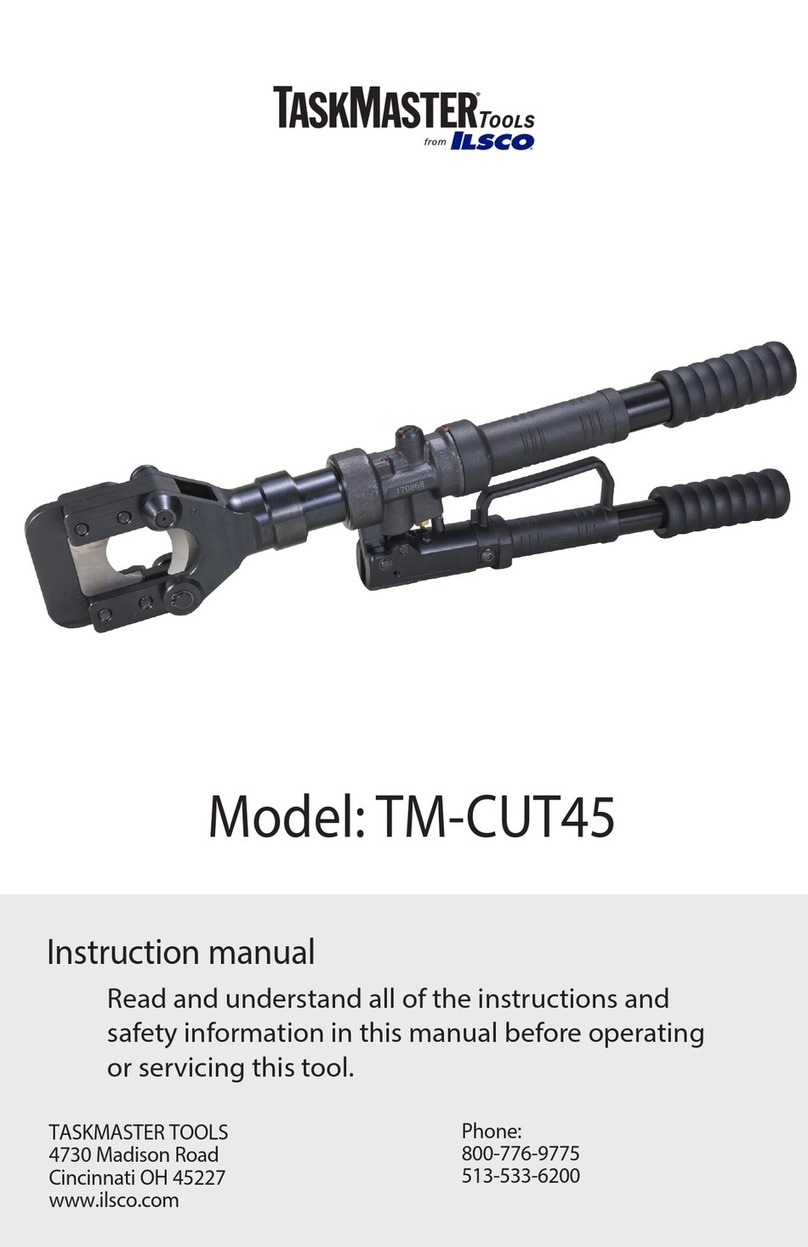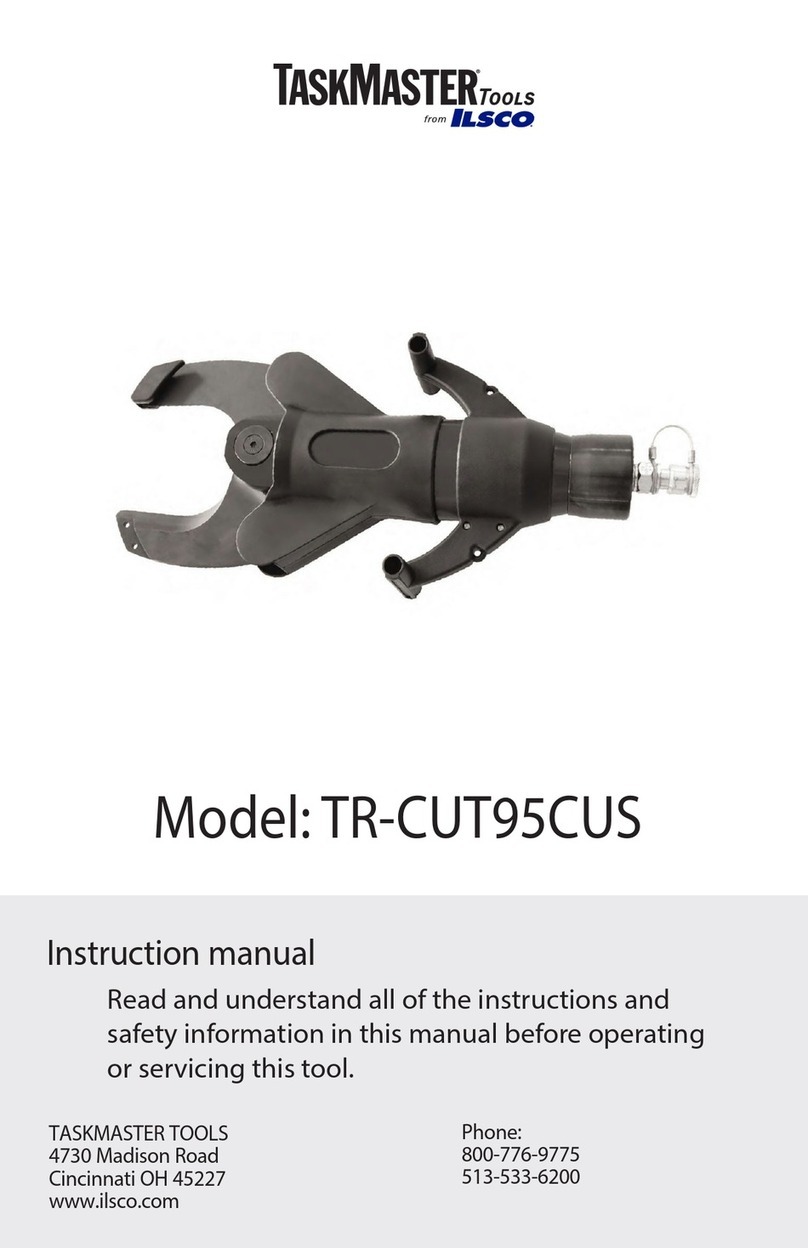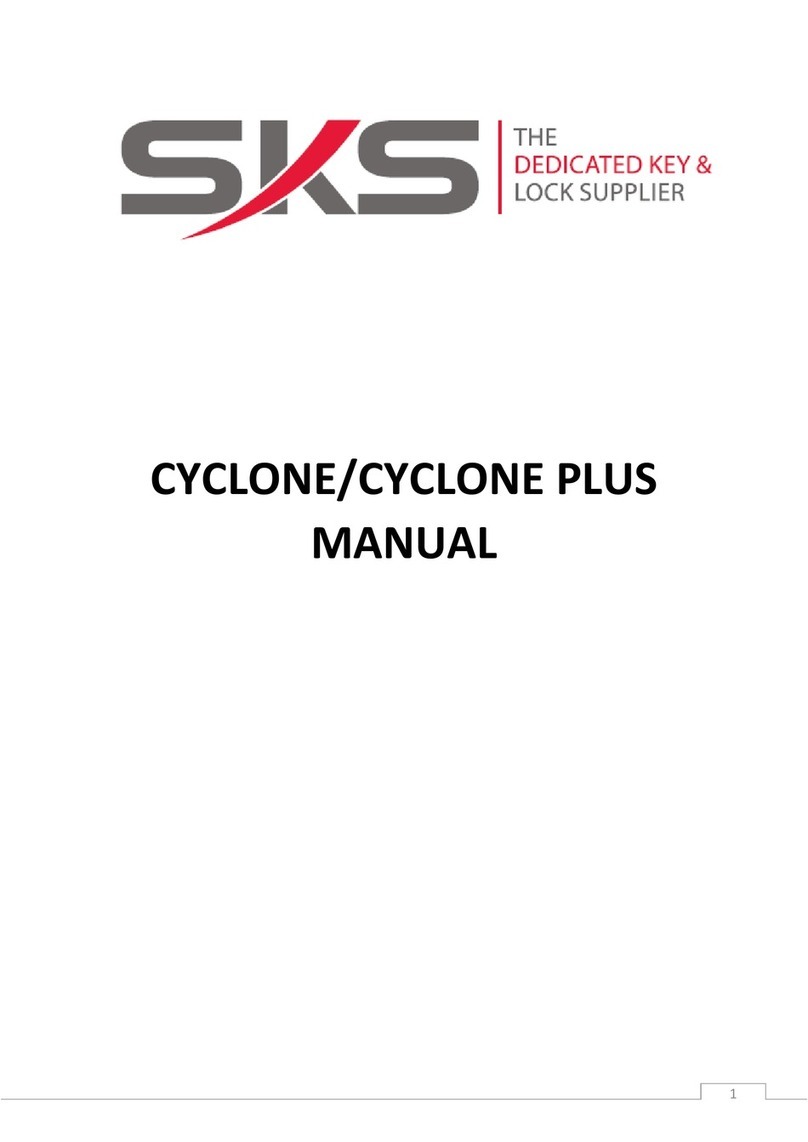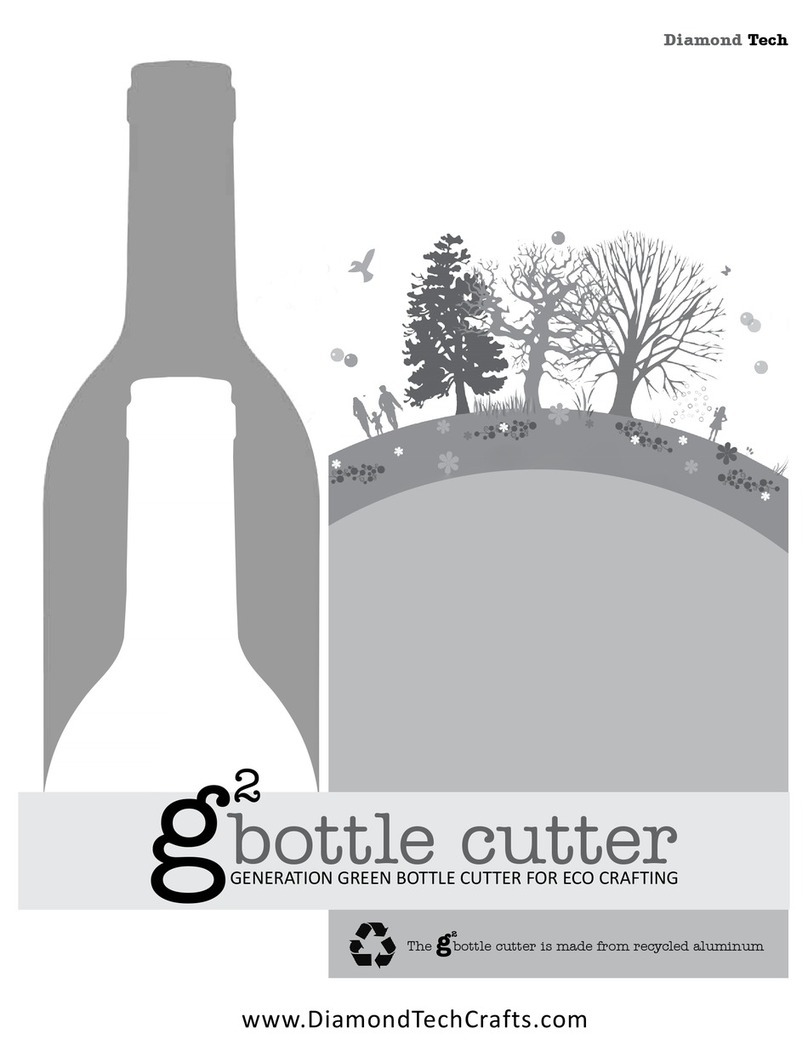Mr Beam Dreamcut s User manual

QUICKSTARTGUIDE
Denken Sie bei der Inbetriebnahme Ihres Mr Beam
daran, dass er
mit viel Sorgfalt von uns montiert und verpackt wurde. Wir hof-
fen, dass Sie sich Zeit nehmen und ihn ebenso sorgfältig aus-
packen und einrichten.
München, Juli 2023 | Rev. 1.57
DE
INBETRIEBNAHME

1 2
!
AIR FILTER
SYSTEM
AIR FILTER
SYSTEM
AIR FILTER
SYSTEM
Power
19V 3.42A
LAN Kabel
(Netzwerk)
AIR FILTER
SYSTEM
AIR FILTER
SYSTEM
Air Filter
System (nur!)
SICHERHEITSHINWEISE
Bearbeiten Sie ausschließlich Materialen, die
von Mr Beam Lasers als unbedenklich eingestuft
werden. Eine aktuelle Liste an Materialien
finden Sie auf mr-beam.org/materialien
Warnung: Bearbeiten Sie niemals PVC, Vinyl,
Glasfaser, Carbonfaser oder chlorhaltige
Materialien! Bei der Bearbeitung dieser
Materialien entstehen giftige Dämpfe, die zu
Gesundheits- und Maschinenschäden führen.
Betriebsanleitung
Lesen und verstehen Sie vor der Nutzung Ihres
Mr Beam die Betriebsanleitung und die Sicher-
heitshinweise.
Die aktuelle Betriebsanleitung sowie die
Sicherheitshinweise finden Sie im Menü
Ihrer Mr Beam Software und auf
mr-beam.org/downloads
Die aktuellste Version dieses Quick Start Gui-
des, sowie die der Vorgängermodelle, und wei-
tere Informationen über Ihren Mr Beam finden
Sie unter folgendem QR Code.
Unter www.mr-beam.org/support finden Sie
außerdem Antworten auf viele Fragen rund um
Mr Beam.
!
AUSPACKEN UND AUFSTELLEN IHRES MR BEAM
Entfernen Sie vorsichtig die Transportsicherung
im Inneren des Gerätes.
Entnehmen Sie zunächst den kleinen Karton
an der Seite. In diesem befindenden sich der
Laserkopf, das Netzteil, der Schlüssel und
die Fokuslehre.

3 4
Air Filter System
Air Filter System
LIEFERUMFANG - MIT AIR FILTER SYSTEM
LASERKOPF
MR BEAM
AIR FILTER SYSTEM
2 SCHLÜSSEL
FOKUSLEHRE
ABLUFTSCHLAUCH
ABSAUGSTUTZEN
KABEL AIR FILTER
STROMKABEL
NETZTEIL
SCHRAUBEN
BEILAGSCHEIBEN
LIEFERUMFANG - OHNE AIR FILTER SYSTEM
LASERKOPF
MR BEAM
ABLUFTSCHLAUCH
ABSAUGSTUTZEN
LÜFTER
2 SCHLÜSSEL
FOKUSLEHRE
SCHRAUBEN
BEILAGSCHEIBEN
STROMKABEL
NETZTEIL
Für den Indoorbetrieb empfehlen wir ein Mr Beam Air Filter
System. Falls Sie noch keines besitzen, bestellen Sie es jetzt in
unserem Shop unter www.mr-beam.org

5 6
i
i
i
!
AIR FILTER
SYSTEM
Air Filter System
LASERKOPF ANSCHLIESSEN
Ziehen Sie die Rändelschraube mit zwei Fin-
gern moderat an.
Verbinden Sie anschließend sowohl den
Schlauch, als auch das Flachbandkabel mit
dem Laserkopf.
Achtung: Die silbernen Kontakte des Flach-
bandkabels müssen auf der Oberseite sein.
Entfernen Sie den Aufkleber auf der Rückseite
des Laserkopfes.
Montieren Sie den Laserkopf mit der Rändel-
schraube an die Grundplatte.
Der schwarze Bügel fixiert das Flachbandkabel
in der Buchse.
Achtung: Zum Lösen des Kabels ziehen Sie den
Bügel ca. 2 mm vorsichtig heraus. Zum Fixie-
ren drücken Sie die Bügel beiseitig hinein.
Achtung: Um den Laserkopf an- und abzu-
stecken, muss der Mr Beam vom Stromnetz
getrennt sein!
Um den Laserfokus an verschiedene Materi-
alhöhen anzupassen, kann die Grundplatte in
verschiedenen Höhen montiert werden. Die
Feinjustierung erfolgt über die Rändelschraube
und das Langloch in der Grundplatte.
Siehe dazu das Kapitel: Mr Beam Fokussierung.
ABSAUGUNG / AIR FILTER SYSTEM ANSCHLIESSEN
Vorsicht: Falls Sie Ihren Mr Beam ohne das Mr
Beam Air Filter System betreiben, sind Sie dazu
verpflichtet für eine ordnungsgemäße
Ableitung der Abluft zu sorgen.
Leiten Sie dafür die Abluft ins Freie oder
schließen Sie den Schlauch an eine bestehende
Absaugung an. Fixieren Sie den Schlauch sorg-
fältig und verhindern Sie, dass die Abluft in das
Innere des Raumes gelangt.
Schrauben Sie gegebenenfalls den
Absaustutzen auf das Ende des
Schlauches (Linksgewinde).
Verbinden Sie das Mr Beam Air Filter System
oder den Lüfter einer bestehenden Absaugung
mit dem Schlauch mit Ihrem Mr Beam.
Schrauben Sie anschließend den Absaugstutzen
inklusive Schlauch mit einem Schraubendreher
und den Rändelschrauben moderat an das Ge-
häuse. Platzieren Sie dazu die Beilagscheiben
zwischen Schraube und Gummi.
Schließen Sie außerdem das Mr Beam Air Filter
System oder die Absaugung mit dem entspre-
chenden Kabel an.

7 8
AIRFILTER
SYSTEM
Off On
STROMVERSORGUNG / EIN-, AUSSCHALTEN
Schalten Sie Ihren Mr Beam mit dem
Schlüssel ein. Er dient als Zugangskontrolle für
berechtigte Benutzer.
Um Ihren Mr Beam herunterzufahren, drücken
Sie fünf Sekunden lang den Knopf bis die Status
Lights konstant rot leuchten. Nach 15 Sekunden
wird das ganze System heruntergefahren.
Wenn alle Leuchten im Mr Beam aus sind,
drehen Sie den Schlüssel, um ihn ganz auszu-
schalten.
Drücken Sie den Knopf kurz um Ihren Mr Beam
einzuschalten. Das Licht des Laserkopfes wird
sofort eingeschaltet und nach 10 Sekunden
werden auch die Status Lights eingeschaltet.
Schließen Sie das Netzteil an Ihrem Mr Beam
an, bevor Sie es anschließend mit der Steckdo-
se verbinden.
Verbindungsmöglichkeiten mit Mr Beam
Es gibt drei Möglichkeiten, um eine Verbindung zwischen Mr Beam und Ihrem Rechner bzw.
Tablet herzustellen. Die Auswahl der am besten geeigneten Möglichkeit hängt von Ihrer per-
sönlichen Nutzungspräferenz und dem Netzwerk ab, das am Einsatzort von Ihrem Mr Beam
verfügbar ist. Bei allen Möglichkeiten benötigen Sie den Google Chrome Browser. Andere
Browser werden nicht aktiv unterstützt.
Bitte wählen Sie eine der folgenden Verbindungsmöglichkeiten aus und fahren Sie mit der
Inbetriebnahme im Abschnitt „Status Lights“ auf der nächsten Seite fort.
MIT COMPUTER VERBINDEN
Möglichkeit A: Direktverbindung über das Mr Beam WLAN
Verbinden Sie Ihren Computer direkt mit dem WLAN Ihres Mr Beam
Dies ist die einfachste Verbindungsart. Es ist kein Internetzugang oder keine Netzwerkinfra-
struktur notwendig. Möglicherweise können Sie das Internet an Ihrem Computer nicht nutzen,
solange Sie mit Mr Beam verbunden sind. (siehe Seite 11).
Möglichkeit B: Verbindung per Netzwerkkabel (Ethernet) und Router
Verbinden Sie den Mr Beam per Kabel mit dem Netzwerk-Router. Dann nutzen Sie den Service
find.mr-beam, um eine Verbindung zu Ihrem Mr Beam herzustellen.
Diese Konfiguration ist durch die Kabelverbindung besonders stabil. Für die Nutzung des
Service find.mr-beam ist eine Internetverbindung notwendig (siehe Seite 12).
Möglichkeit C: Verbindung per WLAN und Router
Verbinden Sie den Mr Beam per WLAN mit Ihrem Netzwerk. Dazu konfigurieren Sie Ihren Mr
Beam für Ihr WLAN mit WLAN-Name und Passwort. Zur Ersteinrichtung müssen Sie sich
zuerst über Verbindungsmöglichkeit A oder B verbinden.
Die Ersteinrichtung kann ein wenig kompliziert sein, doch langfristig ist das die bequemste
Verbindungsmöglichkeit, die viele Nutzer bevorzugen (siehe Seite 13).

9 10
Status Lights
Egal ob bei der ersten Einrichtung oder ob Sie sich schon oft mit Ihrem Mr Beam verbunden
haben, zeigen Ihnen die Mr Beam Status Lights, wie Sie sich jetzt gerade mit Ihrem Mr Beam
verbinden können. Dafür pulsieren (langsames Blinken) die Status Lights in verschiedenen
Farben.
Oranges Pulsieren:
Ihr Mr Beam pulsiert oran-
ge, wenn er über eine aktive
Internetverbindung verfügt.
In diesem Fall können sie
über find.mr-beam.org im
Google Chrome Browser auf
Ihren Mr Beam zugreifen.
Mehr Details zur aktiven
Internetverbindung (per
Router oder Netzwerkkabel)
finden Sie auf Seite 11 und
12.
Grünes Pulsieren:
Ihr Mr Beam pulsiert grün,
wenn eine WLAN Direktver-
bindung möglich ist.
Die direkte Verbindung über
das WLAN des Mr Beam
kommt bei der Ersteinrich-
tung und dann zu Einsatz,
wenn Sie den Mr Beam ohne
aktive Internetverbindung
betreiben wollen. (z.B. auf
Messen oder im Keller)
Mehr Details, wie die WLAN
Direktverbidnung funktio-
niert, finden Sie auf Seite 10.
Weißes Pulsieren:
Ihr Mr Beam pulsiert weiß,
wenn er mit Ihrem lokalen
Netzwerk verbunden ist,
aber keine aktive Internet-
verbindung hat. Besuchen
Sie unsere Online Know-
ledge Base, um mögliche
Lösungen zu finden.
Bei gleichzeitigem grünem
und weißem Pulsieren ist
eine WLAN Direktverbin-
dung möglich und er ist mit
Ihrem Netwerk-Router ver-
bunden, kann aber dennoch
nicht auf find.mr-beam.org
gefunden werden.
MIT COMPUTER VERBINDEN
In allen Fällen finden Sie weitere Informationen in unserer Online Knowledge Base
unter www.mr-beam.org/docs/lights
Name: MrBeam-XXXX
S/N: 0000000XXXXXXXXX-2X
Google
Chrome
Name: MrBeam-XXXX
S/N: 0000000XXXXXXXXX-2X
10.250.250.1
Name: MrBeam-XXXX
Passwort: mrbeamsetup
i
i
MÖGLICHKEIT A: DIREKTVERBINDUNG
ÜBER DAS MR BEAM WLAN
Wählen Sie auf Ihrem Computer das
WLAN-Netzwerk mit dem Namen Ihres Mr
Beam aus: „MrBeam-XXXX“.
Hinweis: XXXX steht für Ihren spezifischen
Gerätenamen, der sich auf der Rückseite Ihres
Mr Beam befindet.
Das Passwort (Netzwerksicherheitsschlüssel)
für die WLAN Verbindung lautet: mrbeamsetup.
Geben Sie folgende IP-Adresse in die Suchleis-
te Ihres Google Chrome Browsers ein, um die
Web-App zu laden: 10.250.250.1
Hinweis: Bei der Ersteinrichtung führt Ihr Mr
Beam Sie durch den Mr Beam Welcome Dialog.
Dort können Sie, falls gewünscht, WLAN-Ver-
bindungen mit Router einrichten. Ansonsten ist
das auch zu einem späteren Zeitpunkt in den
Einstellungen möglich.
Verbinden Sie Ihren Computer direkt mit dem WLAN Ihres Mr Beam.

11 12
Name: MrBeam-XXXX
S/N: 0000000XXXXXXXXX-2X
Welcome Dialog
Name: MrBeam-XXXX
S/N: 0000000XXXXXXXXX-2X
Name: MrBeam-XXXX
S/N: 0000000XXXXXXXXX-2X
Welcome Dialog
i
i
MÖGLICHKEIT B: KABEL UND ROUTER
Verbinden Sie Ihren Mr Beam per Netzwerkka-
bel (Ethernet) mit Ihrem Router. Die Netzwerk-
buchse befindet sich auf der Rückseite unter
den USB-Anschlüssen.
Hinweis: Verwechseln Sie den Anschluss nicht
mit dem Anschluss des Air Filter Systems auf
der anderen Seite.
Stellen Sie sicher, dass auch Ihr Computer per
Kabel oder WLAN mit dem Router verbunden
ist.
Verbinden Sie Ihren Mr Beam per Kabel mit dem Netzwerk-Router.
Nach wenigen Sekunden (maximal 60) wird
Ihr Mr Beam Orange pulsieren. Ihre nächsten
Schritte finden Sie auf der Seite 9.
Hinweis: Bei der Ersteinrichtung führt Ihr Mr
Beam Sie durch den Mr Beam Welcome Dialog.
Dort können Sie, falls gewünscht, WLAN-Ver-
bindungen mit Router einrichten.
MÖGLICHKEIT C: WLAN UND ROUTER
Zur Ersteinrichtung müssen Sie sich erst über
Verbindungsmöglichkeit A oder B verbinden,
um den Mr Beam Welcome Dialog zu erreichen,
bei dem Sie Ihr WLAN einrichten können.
Wenn Sie Möglichkeit A wählen, verbinden Sie
Ihren Computer direkt mit dem WLAN Ihres Mr
Beam. Anschließend geben Sie in Ihrem Google
Chrome Browser die
IP-Adresse 10.250.250.1 ein. Dieser Vorgang ist
auf der Seite 10 detailliert beschrieben.
Wenn Sie ein Kabel zur Hand haben, wählen Sie
die Möglichkeit B, um den Mr Beam mit einem
Kabel mit Ihrem Router zu verbinden. Verwen-
den Sie nun den find.mr-beam Service, um sich
erstmalig mit Ihrem Mr Beam zu verbinden.
Dieser Vorgang ist auf der Seite 11 detailliert
beschrieben.
Unabhängig von der gewählten Verbindungs-
möglichkeit wird Ihr Mr Beam Sie mit dem
Welcome Dialog begrüßen. Dort haben Sie die
Möglichkeit, Ihren Mr Beam mit Ihrem WLAN
zu verbinden. Klicken Sie auf die Schaltfläche
„Verbinden“, die neben dem Namen Ihres WLAN
erscheint, und geben Sie anschließend Ihr
WLAN-Passwort ein.
Hinweis: Ein ähnlicher Vorgang wird bei der Re-
gistrierung eines neuen Smartphones in Ihrem
WLAN durchgeführt.
Verbinden Sie Ihren Mr Beam per WLAN mit Ihrem Netzwerk.
i

13 14
10mm
0-16 mm
8-24 mm
12-30 mm
20-38 mm
i
MÖGLICHKEIT C: WLAN UND ROUTER
Wenn Sie sich zur Ersteinrichtung für Möglichkeit A entschieden haben und per WLAN direkt
mit dem Mr Beam verbunden sind, wird Ihr Mr Beam die WLAN Verbindung zu Ihrem Compu-
ter trennen, um sich mit Ihrem WLAN Router zu verbinden. Im Erfolgsfall wird Ihr Mr Beam
bald Orange pulsieren und Sie können sich mit dem Service find.mr-beam verbinden.
Hinweis: Wenn dies nicht gelingt, weil z.B. ein falsches Passwort eingegeben wurde, erhalten
Sie keine Fehlermeldung, da Sie nicht mehr mit Ihrem Mr Beam verbunden sind. In diesem
Fall müssen Sie den Verbindungsprozess der Möglichkeit A von Anfang an wiederholen.
Wenn Sie zur Ersteinrichtung Möglichkeit B mit dem Kabel ausgewählt haben, wird Ihr Mr
Beam anzeigen, ob die WLAN-Verbindung zu Ihrem Router erfolgreich war oder nicht. Im Er-
folgsfall können Sie das Netzwerkkabel nun abstecken, die WLAN Verbindung nutzen und den
Service find.mr-beam verwenden.
Sollten Sie während des Betriebs Ihres Mr Beam eine langsame Verbindung feststellen, (z.B.
wenn Bilder von der Kamera nicht oder nur langsam geladen werden, liegt dies wahrschein-
lich an einer schlechten WLAN Verbindung. Probieren Sie in diesem Fall die Möglichkeit B
(Netzwerkkabel und Router).
Die Fokussierung des Laserkopfes wird benötigt, um ein
optimales Arbeitsergebnis mit Ihrem Mr Beam zu erzielen.
Da das Laserlicht kegelförmig den Laserkopf verlässt,
gibt es einen Punkt an dem es maximal gebündelt ist,
den Fokuspunkt. In diesem Punkt hat Ihr Mr Beam die
maximale Leistung und höchste Präzision. Daher sollte
der Fokuspunkt auf der Oberfläche des zu bearbeitenden
Materials liegen, indem Sie ihn manuell an die Material-
höhe anpassen.
Für diese Anpassung muss der Abstand zwischen der
Unterkante des Laserkopfes und der Oberkante des zu
bearbeitenden Materials 10mm betragen. Nutzen Sie
hierfür das Mr Beam Fokustool.
FOKUSSIEREN
Feine Fokussierung
1. Öffnen Sie die Schraube auf der linken Sei-
te des Laserkopfes, um diesen nach oben
und unten zu bewegen.
2. Platzieren Sie das Fokus Tool mit dem
Kreuz zwischen Material und Laserkopf
Laserkopf positionieren
1. Setzen Sie den Laserkopf auf dem Kreuz
des Fokus Tools ab.
2. Ziehen dann die Schraube wieder moderat
an.
Grobe Fokussierung
1. Bringen Sie den Laserkopf an einer der vier
verschiedenen Positionen an
Laserquelle
Fokuspunkt Material
Laserkopf

15 16
Anlegen einer Datei
Bitte beachten Sie folgende Punkte, wenn
Sie eine Vektordatei zum Schneiden und
/ oder Gravieren anlegen:
- gefüllte Flächen werden grundsätzlich
graviert
- Linien können geschnitten oder
graviert werden
- wählen Sie bei der Erstellung
verschiedene Farben, um diesen
später unterschiedliche Laser Job
Parameter zuweisen zu können.
Legende:
1. Laser: Zu den Laserjob Parametern
fortfahren
2. Arbeitsbereich: Wenn der Deckel des Mr
Beam ganz geöffnet ist, wird alle 5 Sekunden
ein Bild
aufgenommen und auf der Arbeitsfläche
angezeigt. Klicken Sie doppelt an eine
beliebige Stelle, damit der Laserkopf an die
gewünschte Position fährt.
3. Designbibliothek: Laden Sie hier Designs
hoch und wählen Sie bereits hochgeladene
Designs aus
4. Design-Store: Wählen Sie aus einer großen
Auswahl an vorgefertigten Designs aus.
5. Support und Einstellungen
1. 2. 3. 4. 5.
i
BEAMOS
Für genauere Informationen zur Mr Beam Software lesen Sie bitte den Artikel auf
unserer Webseite:
www.mr-beam.org/pages/das-beamos
MR BEAM WARTUNG UND PFLEGE
Laserkopf
Reinigen Sie den Laserkopf regelmäßig. Sehen
Sie als Richtwert in der Software unter Einstel-
lungen -> Wartung den Reinigungsbedarf ein.
Bearbeiten Sie vor allem Materialien, deren
Bearbeitung viel Staub erzeugt (wie z.B. Holz),
kann eine Reinigung des Laserkopfes vor Errei-
chen der 100 % notwendig sein.
Achtung: Schalten Sie vor Beginn von Reini-
gungs- und Wartungsarbeiten immer das Gerät
aus und ziehen Sie den Netzstecker, um eine
Beschädigung des Geräts zu vermeiden.
Mechanik
Befreien Sie die Führungsschienen der Mecha-
nik regelmäßig von Staub und Schmutz. Wir
empfehlen dafür die Verwendung eines milden,
fettlösenden Reinigers und ein feuchtes Tuch.
Arbeitsfläche
Halten Sie den Innenraum stets sauber, um den
Mr Beam vor unnötiger Belastung und mögli-
cher Entflammung von Kleinteilen zu schützen.

17 18
MR BEAM AIR FILTER SYSTEM
Ausführliche Tutorials zu Wartung und Filter sind in unserer Knowledge Base zu finden:
www.mr-beam.org/wartung
Vor der Inbetriebnahme
Prüfen Sie Vorfilter und Hauptfilter auf richti-
gen Sitz. Der Vorfilter muss gleichmäßig eben
aufliegen und die gesamte Fläche bedecken.
Die weiche, flauschige Seite des Vorfilters
muss nach oben ausgerichtet sein.
Filterwechsel
Die Filter sollten regelmäßig durch den Nutzer
auf Verschleiß überprüft werden. Als Richtwert
kann in der Software unter Einstellungen ->
Wartung der Verschleiß der beiden Filter einge-
sehen werden. Wenn vor allem Materialien wie
z.B. Holz bearbeitet werden, deren Bearbeitung
viel Staub erzeugt, kann ein Wechsel der Filter
vor erreichen der 100% notwendig sein.
Um eine Reinigung der Abluft durch das Air Fil-
ter System gewährleisten zu können, müssen
die Filter regelmäßig gewechselt werden.
Der Gutscheincode QUICKSTARTGUIDE
ermöglicht 10€ Rabatt auf die erste Filter-
bestellung in unserem Mr Beam Onlineshop
www.mr-beam.org
EG Konformitätserklärung
EU Declaration of Conformity
Firma
/
Company:
Mr Beam Lasers GmbH
Adresse / Address:
Gollierstrasse 70
80339
München
Produktkategorie / Product category:
Laserschneide- und Graviermaschine / Laser cutting and engraving machine
Modellbezeichnung / Model name:
Mr Beam
Hersteller / Manufacturer:
Mr Beam Lasers GmbH
Artikelnummer
/
Article number:
MB DC-015, MB DCB-016, 900-#####, 901-#####, 902-#####
Seriennummer
/
Serial number:
0000000012345678-2E (Beispiel)
Erstellungsdatum:
03.05.2019
Änderungsdatum:
13.
04.2023 / Version 1.2
Das Produkt erfüllt die einschlägigen Harmonisierungsrechtsvorschriften der Union:
The product fulfill the relevant European harmonisation legislations:
Rechtsvorschrift / Legislation:
Titel / Title:
2014/53/EU
Funkrichtlinie / Radio Equipment Directive (ABl. L 153, 22.5.2014, p. 62–106)
2006/42/EC
Maschinenrichtlinie / Machinery Directive (ABl. L 157, 9.6.2006, p. 24–86)
2011/65/EU:2014-02-14
RoHS (ABl. L 174, 1.7.2011, p. 88–110)
Die Übereinstimmung mit den Anforderungen der europäischen Harmonisierungsrechtsvorschriften wurde durch die Anwendung der folgenden
harmonisierten Normen und technischen Spezifikationen nachgewiesen:
The compliance with the requirements of the European harmonisation legislations was proved by the application of the following harmonised standards and technical
specifications:
Normen / Standards:
Beschreibung
Description
EN 60825-1:2022-08-01
Sicherheit von
Lasereinrichtungen
Teil 1: Klassifizierung von Anlagen und Anforderungen
EN 60825-4:2011-12
Sicherheit von Lasereinrichtungen
Teil 4: Laserschutzwände
EN ISO 11553-1:2020
Sicherheit von Maschinen - Laserbearbeitungsmaschinen - Teil 1:
Anforderungen an die Lasersicherheit
EN 11553-3:2013
Sicherheit von Maschinen - Laserbearbeitungs-maschinen - Teil 3:
Lärmminderungs- und Geräuschmessverfahren für Laserbearbeitungs-
maschinen und handgeführte Laserbearbeitungs-geräte sowie zugehörige
Hilfseinrichtungen (Genauigkeitsklasse 2)
Safety of laser products –
Part 1: Equipment classification and requirements
Safety of laser products –
Part 4: Laser guards
Safety of machinery - Laser processing machines - Part 1: Laser safety
requirements
Safety of machinery - Laser processing machines - Part 3: Noise reduction and
noise measurement methods for laser processing machines and hand-held
processing devices and associated auxiliary equipment (accuracy grade 2)
EN 12100:2011-03
(inkl. Berichtigung 1:2013-08)
Sicherheit von Maschinen - Allgemeine Gestaltungsleitsätze -
Risikobeurteilung und Risikominderung
Safety of machinery - General principles for design - Risk assessment and risk
reduction
EN 11252:2014-02
Laser und Laseranlagen - Lasergerät - Mindestanforderungen an die
Dokumentation
EN 55032:2022-09 Class B
Elektromagnetische Verträglichkeit von Multimedia-geräten und -
einrichtungen - Anforderungen an die Störaussendung
EN 55035:2022 07 01
Elektromagnetische Verträglichkeit von Multimediageräten -
Anforderungen zur Störfestigkeit
EN 61000-3-2:2020
Elektromagnetische Verträglichkeit (EMV) - Teil 3-2: Grenzwerte -
Grenzwerte für Oberschwingungs-ströme (Geräte-Eingangsstrom <= 16 A
je Leiter)
EN 61000-3-3:2013-08
Elektromagnetische Verträglichkeit (EMV) - Teil 3-3: Grenzwerte -
Begrenzung von Spannungs-änderungen, Spannungsschwankungen und
Flicker in öffentlichen Niederspannungs-Versorgungsnetzen für Geräte mit
einem Bemessungsstrom <= 16 A je Leiter, die keiner
Sonderanschlussbedingung unterliegen
EN 61000-6-1:2019
Elektromagnetische Verträglichkeit (EMV) - Teil 6-1: Fachgrundnormen -
Störfestigkeit für Wohnbereich, Geschäfts- und Gewerbebereiche sowie
Kleinbetriebe
EN 61000-6-3:2022-07-01
Elektromagnetische Verträglichkeit (EMV) - Teil 6-3: Fachgrundnormen -
Störaussendung für Wohnbereich, Geschäfts- und Gewerbebereiche sowie
Kleinbetriebe
DIN EN 300328
BreitbandÜbertragungssysteme - Datenübertragungsgeräte zum Betrieb
im 2,4GHzBand - Harmonisierte Norm zur Nutzung von Funkfrequenzen
(Anerkennung der Englischen Fassung EN 300 328 V2.2.2 (201907) als
Deutsche Norm)
DIN EN 301893
5 GHz RLAN - Harmonisierte EN, die die wesentlichen Anforderungen
nach Artikel 3.2 der EURichtlinie 2014/53/EU enthält
Elektromagnetische Verträglichkeit (EMV) – Standard für
Lasers and laser-related equipment - Laser device - Minimum requirements for
documentation
Electromagnetic compatibility of multimedia equipment - Emission requirements
Electromagnetic compatibility of multimedia equipment - Immunity
requirements
Electromagnetic compatibility (EMC) - Part 3-2: Limits - Limits for harmonic
current emissions (equipment input current <= 16 A per phase)
Electromagnetic compatibility (EMC) - Part 3-3: Limits - Limitation of voltage
changes, voltage fluctuations and flicker in public low-voltage supply systems,
for equipment with rated current <= 16 A per phase and not subject to
conditional connection
Electromagnetic compatibility (EMC) - Part 6-1: Generic standards - Immunity for
residential, commercial and light-industrial environments
Electromagnetic compatibility (EMC) - Part 6-3: Generic standards - Emission
standard for residential, commercial and light-industrial environments
Wideband transmission systems; Data transmission equipment operating in the
2,4 GHz band; Harmonised Standard for access to radio spectrum
5 GHz RLAN; Harmonised Standard covering the essential requirements of
article 3.2 of Directive 2014/53/EU
ElectroMagnetic Compatibility (EMC) standard for radio equipment and services;
DIN EN 301489-1
Funkeinrichtungen und dienste – Teil 1: Gemeinsame technische
Anforderungen – Harmonisierte Norm für die elektromagnetische
Verträglichkeit
Part 1: Common technical requirements; Harmonised Standard for
ElectroMagnetic Compatibility
DIN EN 301489-17
Elektromagnetische Verträglichkeit (EMV) für Funkeinrichtungen und -
dienste – Teil 17: Spezifische Bedingungen für
Breitbanddatenübertragungssysteme – Harmonisierte Norm für die
elektromagnetische Verträglichkeit
EN IEC 63000:2018
Technische Dokumentation zur Beurteilung von Elektro- und
Elektronikgeräten hinsichtlich der Beschränkung gefährlicher Stoffe ((IEC
63000:2016) EN IEC 63000:2018)
EN 50689:2021
Sicherheit von Laserprodukten - Besondere Anforderungen an
Verbraucher-Laser-Produkte
ElectroMagnetic Compatibility (EMC) standard for radio equipment and services;
Part 17: Specific conditions for Broadband Data Transmission Systems;
Harmonised Standard for ElectroMagnetic Compatibility
Technical documentation for the assessment of electrical and electronic
products with respect to the restriction of hazardous substances (IEC 63000:
2016); German version EN IEC 63000:2018
Safety of laser products. Particular Requirements for Consumer Laser Products
Weitere Informationen / additonal
information:
keine / none
München / 13.04.2023
Place
/
Date
Sebastian Donner, Head of Engineering
Roland Kaindl (TKRM UG haftungsbeschränkt),
CE Consulting
/
Dokumentenverantwortlicher
Diese Kopie der Konformitätserklärung ist vom 13.04.2023.
Zusätzlich finden Sie aktuelle Versionen von Betriebsanleitung und Konformitätser-
klärung als Download unter: www.mr-beam.org/conformity

QUICKSTARTGUIDE
When you start up your Mr Beam, remember that it has been as-
sembled and packed by us with great care. We hope that you will
take the time to unpack and set it up carefully.
Munich, July 2023 | Rev.
1.57
EN
DESKTOP LASERCUTTER
© 2023 | Mr Beam Lasers GmbH | Gollierstraße 70 | Munich | Germany | www.mr-beam.org
Glücklich & Zufrieden
Erzählen Sie es Ihren Freunden und Ihrer Familie! Teilen Sie
Ihre Ergebnisse mit der Mr Beam Community und der Welt.
#madewithmrbeam
Inspiration
Fragen & Probleme
Besuchen Sie unsere Wissensdatenbank:
mr-beam.org/support
Oder erstellen Sie ein Support Ticket um unseren freundli-
chen Kundenservice zu kontaktieren: mr-beam.org/ticket
youtube.com/mrbeamlasers
instagram.com/mrbeamlasers
facebook.com/groups/officialmrbeamusers

21 22
!
Only process materials that Mr Beam Lasers
has classified as harmless. You can find an
up-to-date list of materials at mr-beam.org/
materialien
Warning: Never process PVC, vinyl, glass fiber,
carbon fiber or materials containing chlorine!
The processing of these materials produces
toxic fumes that can damage your health and
machinery.cause machine damage and health
hazard.
User Manual
Before using your Mr Beam, please read and
understand the user manual and the safety
instructions.
You can find the latest manual and safety inst-
ructions in the menu of your Mr Beam
user interface and on mr-beam.org/downloads.
You can find the latest version of this Quick
Start Guide, as well as that of previous modells,
and some other information about your Mr
Beam at the following QR Code.
At www.mr-beam.org/support, you will also
find answers to many questions regarding Mr
Beam.
AIR FILTER
SYSTEM
Power
19V 3.42A
Network connection
(Ethernet)
Air filter
system (only!)
AIR FILTER
SYSTEM
AIR FILTER
SYSTEM
AIR FILTER
SYSTEM
SAFETY INSTRUCTIONS
!
UNPACKING AND SETTING UP YOUR MR BEAM
Remove the transport safeguard inside the
device carefully.
First, remove the small box on the side. The
laser head, the power adapter, the key and the
Focus Tool are inside it.

23 24
Air Filter System
Air Filter System
SCOPE OF DELIVERY - WITH AIR FILTER SYSTEM
LASER HEAD
MR BEAM
AIR FILTER SYSTEM
2 KEYS
FOCUS TOOL
HOSE
SUCTION SOCKET
CABLE AIR FILTER
POWER CABLE
POWER SUPPLY UNIT
SCREWS
WASHERS
SCOPE OF DELIVERY - WITHOUT AIR FILTER SYSTEM
LASERKOPF
MR BEAM
HOSE
SUCTION SOCKET
FAN
2 KEYS
FOCUS TOOL
SCREWS
WASHERS
POWER CABLE
POWER SUPPLY UNIT
For indoor use we recommend a Mr Beam Air Filter System.
If you don‘t have one yet, order it now from our shop at
www.mr-beam.org

25 26
i
i
i
!
Air Filter System
AIR FILTER
SYSTEM
CONNECTING THE LASER HEAD TO THE X-AXIS
Tighten the knurled screw moderately with two
fingers.
Then connect both the hose, as well as the rib-
bon cable to the laser head.
Attention: The silver contacts of the ribbon
cable must be on the top.
Remove the sticker from the back side of the
laser head.
Mount the laser head to the base plate using
the knurled screw.
The black bracket fixes the ribbon cable to
the socket.
Attention: To disconnect the cable, pull out the
bracket about 2 mm carefully. For fastening,
press in the bracket on both sides.
Attention: In order to connect and disconnect
the laser head, the Mr Beam must be dis-
connected from the power supply!
To adjust the laser focus to different material
heights, the base plate can be mounted at
different heights. You can make fine adjust-
ments using the knurled screw and the slotted
hole in the base plate.
See the chapter: Mr Beam Focusing
CONNECTION OF THE SUCTION
/ AIR FILTER SYSTEM
Caution: If you operate your Mr Beam without
Mr Beam Air Filter System, you are obliged to
ensure that the waste air is discharged properly.
To do this, direct the waste air outdoors or
connect the hose to an existing waste system.
Fix the hose carefully and prevent the waste air
from entering the room.
Screw the elbow to the end of the hose
(left-hand thread).
Connect the Mr Beam Air Filter System or
suction fan to your Mr Beam.
Screw the contra-angle incl. hose to the
housing using the knurled screws. Place the
washers between the screw and the rubber.
Also connect the Mr Beam Air Filter System or
suction fan with the appropriate cable.

27 28
AIRFILTER
SYSTEM
Off On
POWER SUPPLY / ON-OFF SWITCH
Turn on your Mr Beam using the key. It serves
as access control for authorized users.
To shut down your Mr Beam, press the button
5 seconds until the Status Lights turn perma-
nently red. After 15 seconds the whole system
shuts down.
When all the lights in the Mr Beam are off, turn
the key to turn it off completely.
Press the button to turn on your Mr Beam. The
light of the laser head is switched on immedia-
tely and after 10 seconds the Status Lights are
also switched on.
Connect the power adapter to your Mr Beam
before you connect it to the socket.
STARTING UP
Connection options with Mr Beam
There are three options to connect Mr Beam to your computer or tablet. Choosing the most
appropriate option depends on your personal usage preference and the network available at
the location Mr Beam is set up in. In all cases you need the Google Chrome Browser. Other
Browsers are not supported.
Please choose one of the following connection options and proceed with the installation in the
section “Status Lights“ on the next page.
Option A: Connection via Wi-Fi
Connect your computer directly to the Wi-Fi of your Mr Beam. This is the easiest connection
option. No internet access or network infrastructure is required. You may not be able to use
the internet on your computer while you are connected to Mr Beam. See page 11.
Option B: Connection via network cable (Ethernet) and router
Connect Mr Beam to the network router using a cable. Then, use the find.mr-beam service to
create a connection to your Mr Beam.
This option is particularly stable due to the cable connection. An internet connection is
necessary for the use of the find.mr-beam service. See page 12.
Option C: Connection via Wi-Fi and router:
Connect your Mr Beam to your network via Wi-Fi. To do this, connect Mr Beam to your Wi-Fi
using the Wi-Fi-name and password. For initial setup, you need to connect via Option A or B
first. The initial setup may be a little complicated, but in the long term, this is the most com-
fortable option that many users prefer. See page 13.

29 30
Status Lights
Whether you are setting up for the first time or have connected to your Mr Beam many times
before, the Mr Beam Status Lights will show you how to connect to your Mr Beam right now.
For this purpose, the Status Lights pulsate (blink slowly) in different colors.
Orange pulsation:
Your Mr Beam pulses oran-
ge if it has an active internet
connection.
In this case, you can access
your Mr Beam via find.
mr-beam.org in the Google
Chrome browser.
More details about the active
internet connection (via rou-
ter or network cable) can be
found on page 31 and 32.
Green pulsation:
Your Mr Beam pulses green
if a Wi-Fi direct connection
is possible.
The direct connection via
the Wi-Fi of the Mr Beam is
used during the initial setup
and if you want to operate
the Mr Beam without an
active internet connection.
(e.g. at fairs or in the base-
ment).
For more details of the Wi-Fi
direct connection, please
refer to page 30.
White pulsation:
Your Mr Beam pulses white
if it is connected to your
local network but has no
active internet connection.
Visit our online Knowledge
Base to find possible solu-
tions.
When pulsing green and
white at the same time, a
Wi-Fi direct connection is
possible and it is connected
to your network router, but
still cannot be found on find.
mr-beam.org.
CONNECTION WITH MR BEAM
In all cases, you can find more information in our online knowledge base at www.
mr-beam.org/docs/lights.
Name: MrBeam-XXXX
S/N: 0000000XXXXXXXXX-2X
Google
Chrome
Name: MrBeam-XXXX
S/N: 0000000XXXXXXXXX-2X
10.250.250.1
Name: MrBeam-XXXX
Passwort: mrbeamsetup
i
OPTION A: DIRECT CONNECTION VIA
MR BEAM WIFI
On your computer, select the Wi-Fi network
with the name of your Mr Beam:
„MrBeam-XXXX“.
XXXX stands for your specific device name,
which is located on the back of your Mr Beam.
The password (network security key) for the
Wi-Fi connection is: mrbeamsetup.
Enter the following IP address in the search bar
of your Google Chrome browser to load the web
app: 10.250.250.1
Note: During the initial setup, your Mr Beam
will guide you through the Mr Beam Welcome
Dialog. If you wish to do so, you can set up a
Wi-Fi connection with the router there. Other-
wise, this is also possible at a later time in the
settings.
Connect your computer directly to the Wi-Fi of your Mr Beam.

31 32
Name: MrBeam-XXXX
S/N: 0000000XXXXXXXXX-2X
Welcome Dialog
Name: MrBeam-XXXX
S/N: 0000000XXXXXXXXX-2X
Name: MrBeam-XXXX
S/N: 0000000XXXXXXXXX-2X
Welcome Dialog
OPTION B: CABLE AND ROUTER
Connect your Mr Beam to your router with a
network cable (Ethernet). The network socket is
located on the back under the USB ports.
Note: Do not confuse the socket with the Air
Filter System connection on the other side.
Make sure your computer is also connected to
the router via cable or Wi-Fi.
Connect your Mr Beam to your network with a cable.
After a few seconds (maximum 60 s), your Mr
Beam will pulsate with orange lights. The next
steps can be found on page 29.
Note: During the initial setup, your Mr Beam
will guide you through the Mr Beam Welcome
Dialog. If you wish to do so, you can set up a
Wi-Fi connection with the router there.
Connect your Mr Beam to your network via Wi-Fi.
OPTION C: WI-FI AND ROUTER
For initial setup, you need to first connect
through either option A or B to get to the
Welcome Dialog, where you can set up your
Wi-Fi connection.
If you select Option A, connect your computer
directly to the Wi-Fi of your Mr Beam. After-
wards enter the IP address 10.250.250.1 in your
Google Chrome browser. This process is descri-
bed in detail on page 30.
If you have a cable, select Option B to connect
Mr Beam to your router with the cable. Now use
the find.mr-beam service to connect to your Mr
Beam for the first time. This process is
described in detail on page 31.
Independently of the chosen option, Mr Beam
will greet you with the Welcome Dialog. During
the Welcome Dialog, you have the option of
connecting your Mr Beam to your Wi-Fi. Click
the Connect button that appears next to your
Wi-Fi network name and then enter your Wi-Fi
password.
Note: A similar process is performed when
registering a new smartphone in your Wi-Fi.
Connect your Mr Beam to your network via Wi-Fi.
i
i
i

33 34
Fine focus
1. Open the screw on the left side of the laser
head to move it up and down.
2. Place the focus tool with the cross between
material and laser head
Position laser head
1. Place the laser head on the cross of the
focus tool.
2. Then tighten the screw again moderately.
Rough focus
1. Attach the laser head to one of the four
different positions
10mm
You need to focus the laserhead to achieve the best result
with your Mr Beam.
Because the laser light conically leaves the laser head,
there is one point at which it is focused maximally, the
Focus point. At this point, your Mr Beam has the maxi-
mum performance and highest precision. Therefore, the
Focus point should be positioned exactly on the material
and needs to be manually adjusted to the material height.
For this adjustment, the distance between the bottom
edge of the laser head and the top edge of the material
has to be 10mm. Use the Mr Beam Focus Tool for this.
MR BEAM FOCUSING
Laser source
Focus point Material
Laser head
0-16 mm
8-24 mm
12-30 mm
20-38 mm
OPTION C: WI-FI AND ROUTER
If you have selected the Option A for initial setup and are connected to the Mr Beam via Wi-Fi,
Mr Beam will interrupt the Wi-Fi connection to your computer to connect to your wireless
router. If successful, your Mr Beam will soon pulsate with orange lights and you can connect
to the find.mrbeam service.
Note: If this fails, e.g. because you entered an incorrect password, you will not receive an error
message because you are no longer connected to your Mr Beam. In this case, you have to
repeat the connection process of the Option A from the beginning.
If you have selected the Option B using a cable for initial setup, Mr Beam will tell you if the
connection to your router was successful or not. If successful, you can now disconnect the
network cable, use the Wi-Fi connection and use the find.mr-beam service.
If you notice a slow connection while operating your Mr Beam, e.g. If the pictures of the
camera do not load or load slowly, this is probably due to a poor Wi-Fi connection. In this case,
try option B (network cable and router).
i

35 36
BEAMOS
For more detailed information about the Mr Beam software, please read the article on
our website:
www.mr-beam.org/pages/das-beamos
Creating SVG files
If you create a vector file for cutting and
engraving, please observe the following
details:
- filled areas will always be engraved
- lines can be cut or engraved
- choose different colors while creating
the file to select different parameters
in the Mr Beam Software later
Legend:
1. Laser: Go to laser job parameters proceed
2. Working area: If the lid of the Mr Beam is fully
open, an image is taken every five seconds an
image is taken and displayed on the working
area. Double click on any position so that the
laser head moves to the desired position.
3. Design library: Upload designs here and
select uploaded designs.
4. Design store: Choose from a large selection
of ready-made designs.
5. Support and settings
1. 2. 3. 4. 5.
i
MR BEAM MAINTENANCE AND CARE
Laser head
The laser head should be cleaned regularly.
As a guide value the cleaning requirement can
be viewed in the software under Settings ->
Maintenance. If you work with materials which
generate a lot of dust, such as wood, cleaning
of the laser head may be necessary before
100% is reached.
Attention: Regular maintenance and care are
necessary. Before cleaning and maintenance,
always switch off the Mr Beam and disconnect
the power plug.
Mechanics
The guide rails of the mechanical system must
be regularly cleaned of dust and dirt.
We recommend using a mild, grease-dissolving
cleaner and a damp cloth for this purpose.
Working Area
To protect the Mr Beam from unnecessary
workload and possible ignition of small parts,
always keep the interior clean.

37 38
MR BEAM AIR FILTER SYSTEM
Detailed tutorials on maintenance and filters can be found in our Knowledge Base:
www.mr-beam.org/maintenance
Before starting
Check the prefilter and main filter for correct
seating. The prefilter must lie flat and cover the
entire surface.
The soft, fluffy side of the prefilter must
point upwards.
Filter change
The filters should be checked regularly. As a
guide value, the wear of both filters can be
viewed in the software under Settings ->
Maintenance. If you work with materials which
generate a lot of dust, such as wood, it is may
be necessary to change the filters before they
reach 100%.
To ensure that the exhaust air is cleaned by the
Air Filter System, the filters must be changed
regularly.
The voucher code QUICKSTARTGUIDE gives
you a 10€ discount on your first filter order in
our Mr Beam online shop.
www.mr-beam.org
EG Konformitätserklärung
EU Declaration of Conformity
Firma
/
Company:
Mr Beam Lasers GmbH
Adresse / Address:
Gollierstrasse 70
80339
München
Produktkategorie / Product category:
Laserschneide- und Graviermaschine / Laser cutting and engraving machine
Modellbezeichnung / Model name:
Mr Beam
Hersteller / Manufacturer:
Mr Beam Lasers GmbH
Artikelnummer
/
Article number:
MB DC-015, MB DCB-016, 900-#####, 901-#####, 902-#####
Seriennummer
/
Serial number:
0000000012345678-2E (Beispiel)
Erstellungsdatum:
03.05.2019
Änderungsdatum:
13.
04.2023 / Version 1.2
Das Produkt erfüllt die einschlägigen Harmonisierungsrechtsvorschriften der Union:
The product fulfill the relevant European harmonisation legislations:
Rechtsvorschrift / Legislation:
Titel / Title:
2014/53/EU
Funkrichtlinie / Radio Equipment Directive (ABl. L 153, 22.5.2014, p. 62–106)
2006/42/EC
Maschinenrichtlinie / Machinery Directive (ABl. L 157, 9.6.2006, p. 24–86)
2011/65/EU:2014-02-14
RoHS (ABl. L 174, 1.7.2011, p. 88–110)
Die Übereinstimmung mit den Anforderungen der europäischen Harmonisierungsrechtsvorschriften wurde durch die Anwendung der folgenden
harmonisierten Normen und technischen Spezifikationen nachgewiesen:
The compliance with the requirements of the European harmonisation legislations was proved by the application of the following harmonised standards and technical
specifications:
Normen / Standards:
Beschreibung
Description
EN 60825-1:2022-08-01
Sicherheit von
Lasereinrichtungen
Teil 1: Klassifizierung von Anlagen und Anforderungen
EN 60825-4:2011-12
Sicherheit von Lasereinrichtungen
Teil 4: Laserschutzwände
EN ISO 11553-1:2020
Sicherheit von Maschinen - Laserbearbeitungsmaschinen - Teil 1:
Anforderungen an die Lasersicherheit
EN 11553-3:2013
Sicherheit von Maschinen - Laserbearbeitungs-maschinen - Teil 3:
Lärmminderungs- und Geräuschmessverfahren für Laserbearbeitungs-
maschinen und handgeführte Laserbearbeitungs-geräte sowie zugehörige
Hilfseinrichtungen (Genauigkeitsklasse 2)
Safety of laser products –
Part 1: Equipment classification and requirements
Safety of laser products –
Part 4: Laser guards
Safety of machinery - Laser processing machines - Part 1: Laser safety
requirements
Safety of machinery - Laser processing machines - Part 3: Noise reduction and
noise measurement methods for laser processing machines and hand-held
processing devices and associated auxiliary equipment (accuracy grade 2)
EN 12100:2011-03
(inkl. Berichtigung 1:2013-08)
Sicherheit von Maschinen - Allgemeine Gestaltungsleitsätze -
Risikobeurteilung und Risikominderung
Safety of machinery - General principles for design - Risk assessment and risk
reduction
EN 11252:2014-02
Laser und Laseranlagen - Lasergerät - Mindestanforderungen an die
Dokumentation
EN 55032:2022-09 Class B
Elektromagnetische Verträglichkeit von Multimedia-geräten und -
einrichtungen - Anforderungen an die Störaussendung
EN 55035:2022 07 01
Elektromagnetische Verträglichkeit von Multimediageräten -
Anforderungen zur Störfestigkeit
EN 61000-3-2:2020
Elektromagnetische Verträglichkeit (EMV) - Teil 3-2: Grenzwerte -
Grenzwerte für Oberschwingungs-ströme (Geräte-Eingangsstrom <= 16 A
je Leiter)
EN 61000-3-3:2013-08
Elektromagnetische Verträglichkeit (EMV) - Teil 3-3: Grenzwerte -
Begrenzung von Spannungs-änderungen, Spannungsschwankungen und
Flicker in öffentlichen Niederspannungs-Versorgungsnetzen für Geräte mit
einem Bemessungsstrom <= 16 A je Leiter, die keiner
Sonderanschlussbedingung unterliegen
EN 61000-6-1:2019
Elektromagnetische Verträglichkeit (EMV) - Teil 6-1: Fachgrundnormen -
Störfestigkeit für Wohnbereich, Geschäfts- und Gewerbebereiche sowie
Kleinbetriebe
EN 61000-6-3:2022-07-01
Elektromagnetische Verträglichkeit (EMV) - Teil 6-3: Fachgrundnormen -
Störaussendung für Wohnbereich, Geschäfts- und Gewerbebereiche sowie
Kleinbetriebe
DIN EN 300328
BreitbandÜbertragungssysteme - Datenübertragungsgeräte zum Betrieb
im 2,4GHzBand - Harmonisierte Norm zur Nutzung von Funkfrequenzen
(Anerkennung der Englischen Fassung EN 300 328 V2.2.2 (201907) als
Deutsche Norm)
DIN EN 301893
5 GHz RLAN - Harmonisierte EN, die die wesentlichen Anforderungen
nach Artikel 3.2 der EURichtlinie 2014/53/EU enthält
Elektromagnetische Verträglichkeit (EMV) – Standard für
Lasers and laser-related equipment - Laser device - Minimum requirements for
documentation
Electromagnetic compatibility of multimedia equipment - Emission requirements
Electromagnetic compatibility of multimedia equipment - Immunity
requirements
Electromagnetic compatibility (EMC) - Part 3-2: Limits - Limits for harmonic
current emissions (equipment input current <= 16 A per phase)
Electromagnetic compatibility (EMC) - Part 3-3: Limits - Limitation of voltage
changes, voltage fluctuations and flicker in public low-voltage supply systems,
for equipment with rated current <= 16 A per phase and not subject to
conditional connection
Electromagnetic compatibility (EMC) - Part 6-1: Generic standards - Immunity for
residential, commercial and light-industrial environments
Electromagnetic compatibility (EMC) - Part 6-3: Generic standards - Emission
standard for residential, commercial and light-industrial environments
Wideband transmission systems; Data transmission equipment operating in the
2,4 GHz band; Harmonised Standard for access to radio spectrum
5 GHz RLAN; Harmonised Standard covering the essential requirements of
article 3.2 of Directive 2014/53/EU
ElectroMagnetic Compatibility (EMC) standard for radio equipment and services;
DIN EN 301489-1
Funkeinrichtungen und dienste – Teil 1: Gemeinsame technische
Anforderungen – Harmonisierte Norm für die elektromagnetische
Verträglichkeit
Part 1: Common technical requirements; Harmonised Standard for
ElectroMagnetic Compatibility
DIN EN 301489-17
Elektromagnetische Verträglichkeit (EMV) für Funkeinrichtungen und -
dienste – Teil 17: Spezifische Bedingungen für
Breitbanddatenübertragungssysteme – Harmonisierte Norm für die
elektromagnetische Verträglichkeit
EN IEC 63000:2018
Technische Dokumentation zur Beurteilung von Elektro- und
Elektronikgeräten hinsichtlich der Beschränkung gefährlicher Stoffe ((IEC
63000:2016) EN IEC 63000:2018)
EN 50689:2021
Sicherheit von Laserprodukten - Besondere Anforderungen an
Verbraucher-Laser-Produkte
ElectroMagnetic Compatibility (EMC) standard for radio equipment and services;
Part 17: Specific conditions for Broadband Data Transmission Systems;
Harmonised Standard for ElectroMagnetic Compatibility
Technical documentation for the assessment of electrical and electronic
products with respect to the restriction of hazardous substances (IEC 63000:
2016); German version EN IEC 63000:2018
Safety of laser products. Particular Requirements for Consumer Laser Products
Weitere Informationen / additonal
information:
keine / none
München / 13.04.2023
Place
/
Date
Sebastian Donner, Head of Engineering
Roland Kaindl (TKRM UG haftungsbeschränkt),
CE Consulting
/
Dokumentenverantwortlicher
This copy of the declaration of conformity is dated 04/13/2023.
You can also download the current versions of the operating instructions and declara-
tion of conformity from: www.mr-beam.org/conformity
This manual suits for next models
1
Table of contents
Languages:
Other Mr Beam Cutter manuals
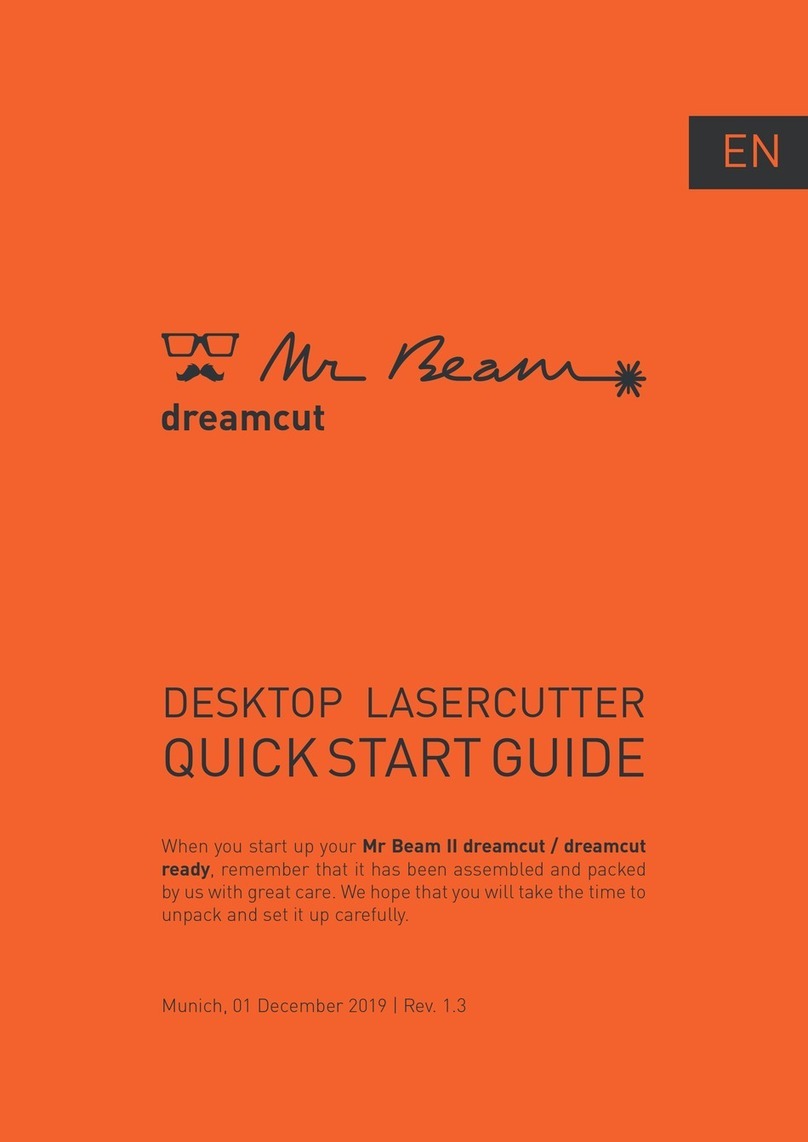

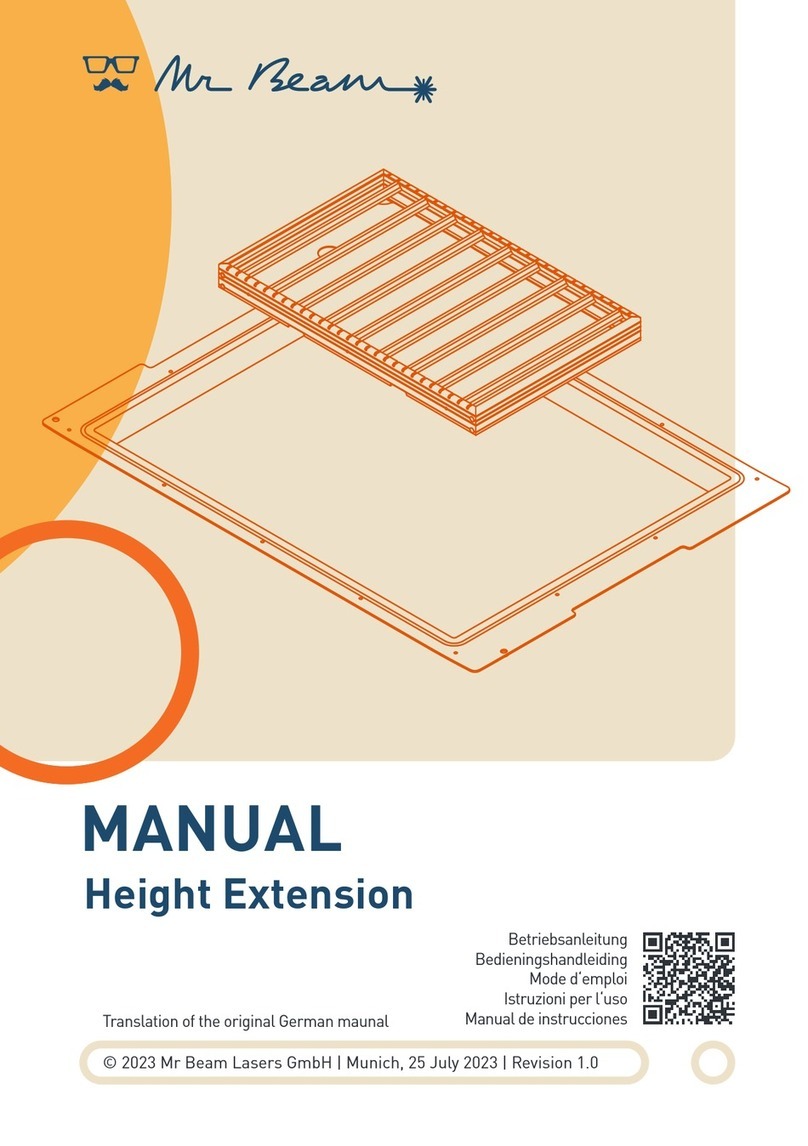

![Mr Beam dreamcut [x] User manual Mr Beam dreamcut [x] User manual](/data/manuals/u7/3/u73x/sources/mr-beam-dreamcut-x--manual.jpg)